回到设置
迄今为止工作出色。你已经为第一类自行车社区奠定了基础,比超速自行车在人行道上留下滑行标记的速度更快。在这一步中,您完成了对聊天组件的配置。要做到这一点,我们必须回到安装程序。
要返回到安装程序,单击 Community Workspaces [1], 然后单击 Salesforce Setup [2].
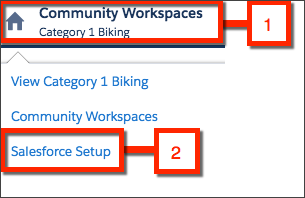
将聊天网页列入白名单
要为Live Agent创建管理单元,您需要将聊天网页列入白名单。这使得该页面可用,以便人们可以与您聊天。
- 从设置中,在快速查找中输入 Visualforce Pages 然后选择 Visualforce Pages.
- 您会看到为您的社区创建的几个页面。在CommunitiesTemplate旁边,选择启动图标以启动该页面。
- 只复制域名和协议。例如,如果URL是https://brave-raccoon-15964-dev-ed–c.na40.visual.force.com/apex/CommunitiesTemplate, 复制https://brave-raccoon-15964-dev-ed–c.na40.visual.force.com.

- 从设置中,在快速查找中输入 CORS 然后选择 CORS.
- 点击 New.
- 对于原始URL模式,粘贴您复制的协议和域名。
- 点击 Save.
创建一个管理单元部署
好的,现在我们准备好让聊天管理单元了。聊天管理单元需要聊天按钮和部署。我们已经在前面创建了这些,所以现在我们只需要创建管理单元。
对于这一步,你需要切换到闪电体验。从标题中选择你的名字[1],然后选择切换到闪电体验[2]。
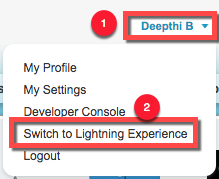
- 点击
 并选择Setup。这会在新选项卡中启动安装程序。
并选择Setup。这会在新选项卡中启动安装程序。 - 从安装程序中,在快速查找中输入 Snap-ins,然后选择Snap-ins。
- 点击 New Deployment.
- 按如下方式定义管理单元部署:
- 管理单元部署名称: Chat Deployment
- API名称: Chat_Deployment
- 网站端点: Category_1_Biking
- 点击 Create.
定义管理单元部署
- 在Live Agent基本设置旁边,单击 Start.
- 对于Live Agent部署,请选择 Web_Support_Chat_Deployment.
- 对于Live Agent按钮,请选择 Web_Support_Chat.
- 点击 Save.
切换回Salesforce Classic。要切换到Salesforce Classic,请单击您的配置文件[1]并选择切换到Salesforce Classic [2]。
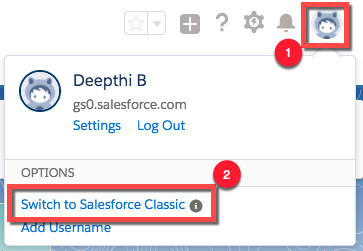
现在我们已经准备好了我们的聊天配置。接下来,我们为我们的社区增加另一个重要功能。